win7无法关机怎么办(电脑win7系统不能关机解决办法)
时间:2023-01-01 23:44 来源:未知 作者:monkey 点击:载入中...次
相信还有许多用户在使用win7电脑,在使用过程中难免会出现一些问题。应该有用户有遇到无法关机的情况吧,只能按住电源键强制关机,大家都知道这对电脑不太好,那么电脑win7系统不能关机怎么办呢?下面们就一起来看看win7无法关机解决方法。 win7不能关机解决步骤: 1、在win7系统桌面左下角点击开始菜单,弹出菜单栏,在里面找到“运行”选项,并单击它。 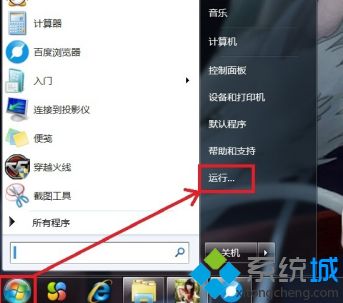 2、在弹出的运行对话框中输入“gpedit.msc”,然后单击“确定”。 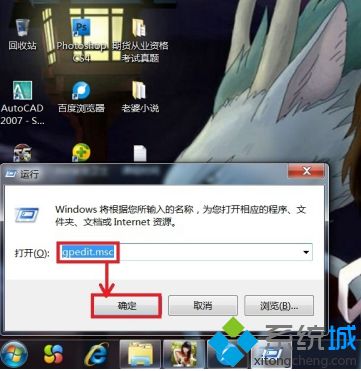 3、弹出“本地组策略编辑器”页面,在该页面的右边双击“计算机配置”。 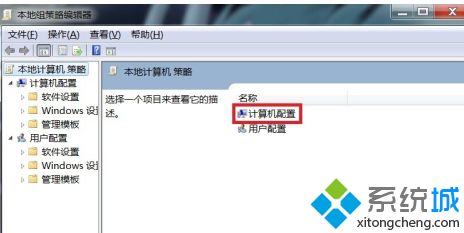 4、页面跳转,选择“管理模板”并双击它,如下图所示。 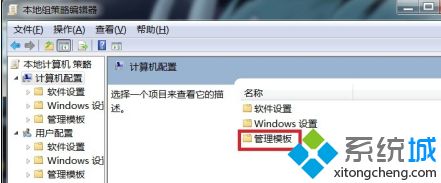 5、页面跳转,双击“系统”选项。 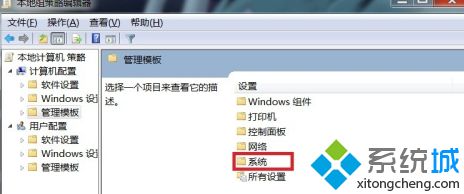 6、在该页面中找到“关机选项”,并双击它。 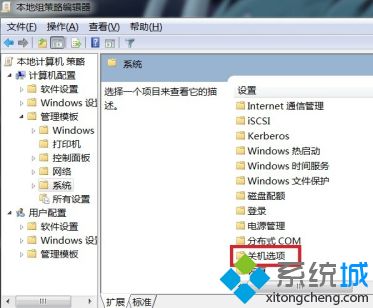 7、双击“关闭会阻止或取消关机的应用程序的自动终止功能”。 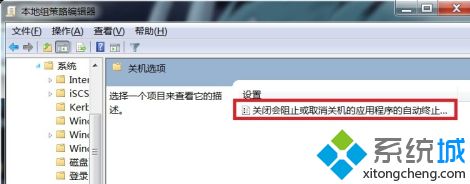 8、弹出的对话框中,选中“已启用”,然后单击确定就可以了。这样当再遇到未关闭程序时,Windows 7系统将自动终止,这样可以让关机更快。 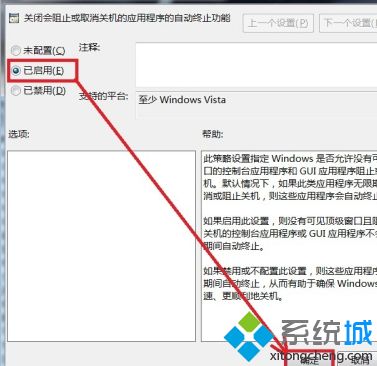 (责任编辑:ku987小孩) |